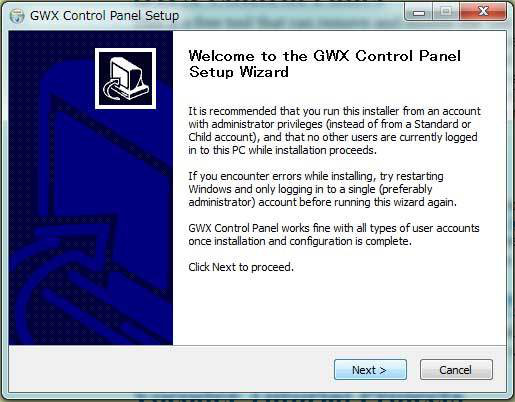強制アップグレードされてしまったWindows10から7/8/8.1に戻す方法
ここ数日でWindows10への強制ともいえるアップグレードが実行され、困惑されている方が多いと思います。
「アップグレードしますか?」の画面が出たら変更日時を変更して先延ばしを繰り返さないと勝手に更新されてしまいますので注意が必要です。

(※中段・ここをクリックすると、アップグレードスケジュールを変更…という[ここ]の部分をクリックして先の日時を設定しましょう。これで、その日までは無事でいられます)
この機会に、いずれ主流になっていくWin10に慣れておく、使ってみる。という選択肢もありますが、10に対応していないソフトをメインで使っていたり、ネットワーク設定の変更が困難な場合は、10への導入準備が終わるまで前のVer.に戻した方が良いでしょうね。
終わるまで待ちましょう。(キャンセルボタンはないのです)
ちなみに、この画面の時に電源を切ってしまうと、、、パソコンデータが破損して起動しなくなるという事例が報告されています。
1~2時間程度かかってしまいますが、待つしかないのです。
その後、再起動を繰り返し、Win10への同意確認が出ますが、とりあえず逆らわず承諾しておきましょう。(拒否すると「本当にいいのー?時間かかるよー?」的な脅迫系文章が出ます^^;)
Windows10になっても、前のVer.に戻せますので安心してください。
≪戻し方≫
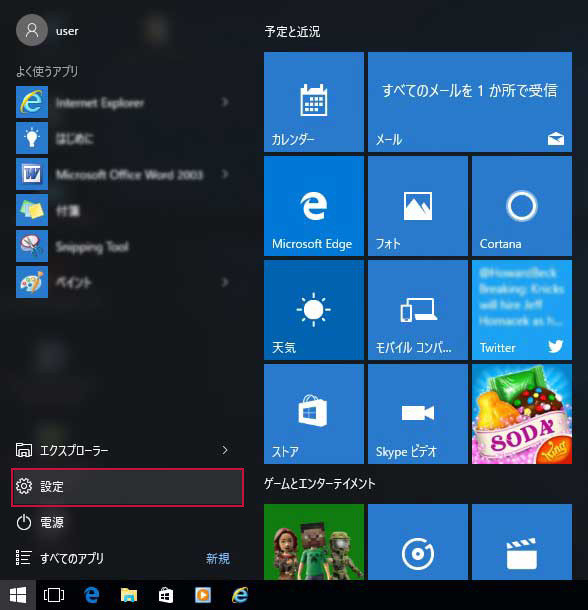
デスクトップ左下の田マークを左クリックし、[設定]を選びましょう。
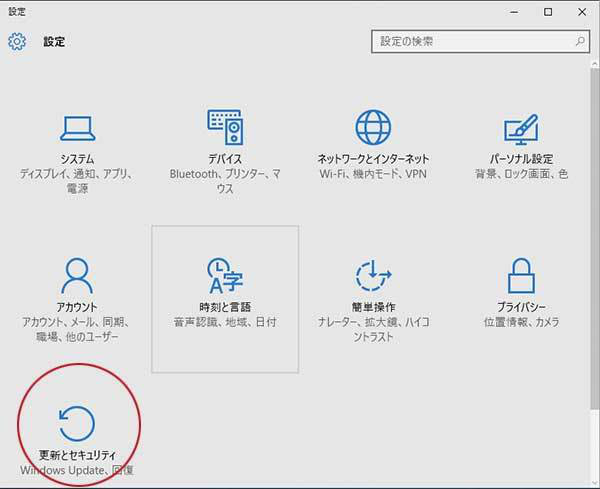
開いた[設定]画面の一番最後・[更新とセキュリティ]を選びます。
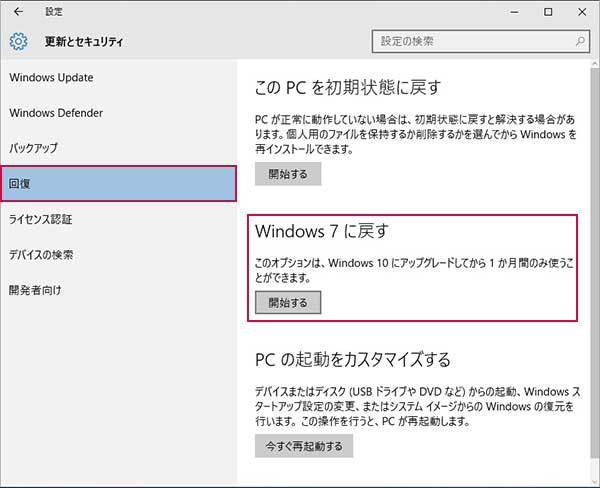
左側の[回復]を選ぶと、右側真ん中あたりに[Windows7に戻す]という欄がありますので[開始する]を押します。
なぜ戻すのか?といった質問が出ますので、理由を選び[次へ]をクリックし進めていきましょう。
戻すのにも時間がかかりますが、Win10への更新に比べると比較的早く終了します。
再起動後、少しの読み込み時間を経て、見慣れたデスクトップに戻っているはずです。
これで終了!と言いたいところですが、残念ながら自動アップデートは繰り返されます。
「せっかく時間かけて戻したのに5分後にまた始まった!」という報告も出てますので、早急に、この自動アップデートを削除してしまいましょう!
≪自動アップデートファイルを削除する方法≫
フリーソフトの「GWX ControlPanel」を推奨します。
取得はこちらのリンクからどうぞ→http://urx.blue/tZGa
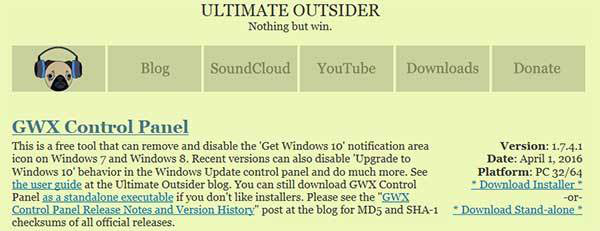
[GWX ControlPanel]をクリックしてインストールしましょう。 [実行]をクリックします。
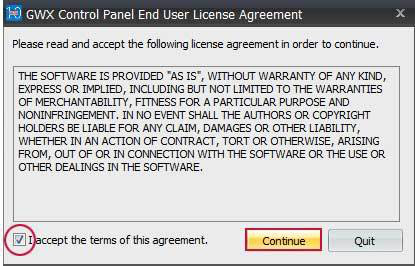
左下の「I accept~」(この契約に同意します)にチェックを入れて、[Continue]を押します。
コントロールパネルが表示されます。
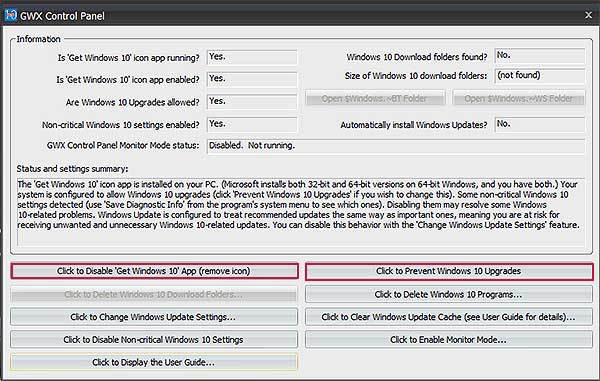
赤枠部分・左側[Click to Disable~(Win10アプリを無効にする)]と
右側[Click to Prezent~(Win10へのアップデートを防ぐ)]を1回ずつクリックします。
これで、画面右下の常駐欄から、アイコンの「田」が無くなったはずです。
次に、2行目の左側、
[Click to Delete Windows 10 Dow
nload Folders(Win10ダウンロードフォルダーごと削除する)]
をクリックすれば、勝手に保存されているダウンロードファイル(2Gbくらいあります!)を消すことができます。
※インストールフォルダが保存されていない場合はグレー表示になっており、選択できません。
次に、その隣り。
[Click to Delete Windows 10 programs(Win10のプログラムを削除する)]
をクリックすれば、アップグレードに必要なコンポーネント(構成要素)も削除することができます。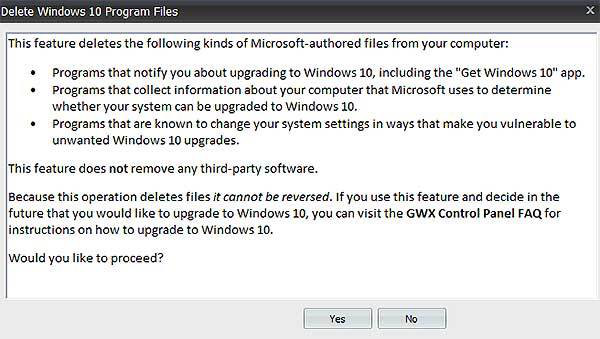
削除してもよろしいですか?という確認ポップアップが表示されますので、[Yes]を選びましょう。
終わったら、右上の[×]を押してGWXを終了させます。
以上で、勝手にWin10にならないように設定できました。
ただ、今後microsoft社がWin10推進のために、また違った手段をとって強制アップグレードを仕掛ける可能性もゼロとは言えませんので、注意が必要です。
モヘ